Cómo instalar Virtualbox 7.0 en Debian, Ubuntu y Linux Mint

- 4508
- 754
- Sr. Eduardo Menchaca
Breve: En este artículo, explicaremos cómo instalar Virtualbox 7.0 en distribuciones basadas en Debian como las distribuciones de menta de Debian, Ubuntu y Linux utilizando el propio repositorio de VirtualBox con un paquete APT Manager.
Virtualbox es un software de virtualización completo potente, de propósito general y de plataforma cruzada, dirigido a un uso de servidor, escritorio y uso integrado. Se puede instalar en cualquier sistema operativo (Linux, Windows, Mac, etc.) y permitirle instalar y ejecutar múltiples sistemas operativos de invitados en la misma computadora.
Recientemente Oracle ha lanzado la última versión estable de Virtualbox 7.0, La actualización importante más reciente que se envía con muchos cambios importantes y nuevas características.
¿Qué hay de nuevo en Virtualbox 7?.0
- Soporte completo de cifrado de máquina virtual a través de la línea de comandos.
- Soporte agregado para el arranque seguro.
- Se agregó una nueva utilidad similar a "Top", que enumera las estadísticas de rendimiento de la ejecución de invitados.
- Reelaboró el nuevo asistente de VM para integrar la instalación desatendida del sistema operativo invitado.
- Interfaz de usuario mucho mejor y mejor atractiva con una configuración fácil y fácil de máquinas virtuales.
- Soporte de temas mejorado en todas las plataformas.
Puede ver los nuevos detalles de registro de cambio completo sobre Virtualbox 7.0 En su página oficial de ChangeLog.
Instalación de Virtualbox 7.0 en sistemas basados en Debian
Para instalar la última versión de Virtualbox 7.0, Usaremos el repositorio oficial de VirtualBox utilizando los siguientes comandos en sus respectivas distribuciones.
Instale VirtualBox en Debian
$ wget -q https: // www.virtualbox.org/descargar/oracle_vbox_2016.ASC -O- | sudo apt -key add -$ wget -q https: // www.virtualbox.org/descargar/oracle_vbox.ASC -O- | sudo apt-key add-$ sudo apt install software-properties-common $ echo "deb [arqu = amd64] https: // descargar.virtualbox.org/virtualbox/Debian $ (lsb_release -sc) contribuy "| sudo tee/etc/apt/fuentes.lista.d/virtualbox.Lista $ sudo apt actualización $ sudo apt install virtualbox-7.0 $ VirtualBox
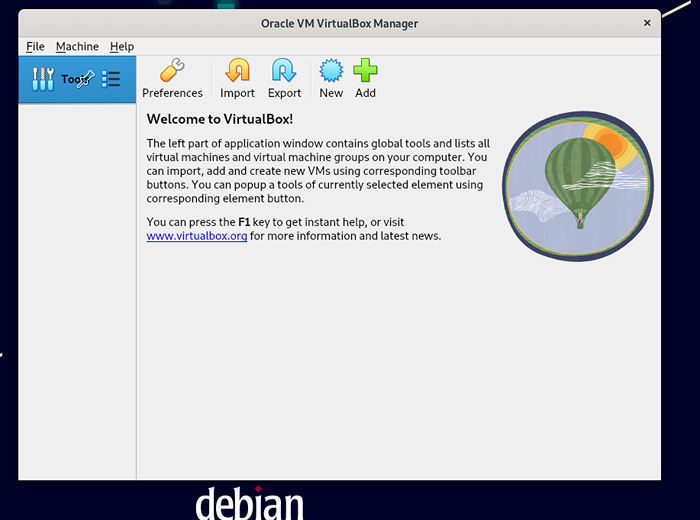 Ejecutando VirtualBox en Debian
Ejecutando VirtualBox en Debian Instale VirtualBox en Ubuntu
$ wget -q https: // www.virtualbox.org/descargar/oracle_vbox_2016.ASC -O- | sudo apt -key add -$ wget -q https: // www.virtualbox.org/descargar/oracle_vbox.ASC -O- | sudo apt-key add-$ sudo apt install software-properties-common $ echo "deb [arqu = amd64] https: // descargar.virtualbox.org/virtualbox/Debian $ (lsb_release -sc) contribuy "| sudo tee/etc/apt/fuentes.lista.d/virtualbox.Lista $ sudo apt actualización $ sudo apt install virtualbox-7.0 $ VirtualBox
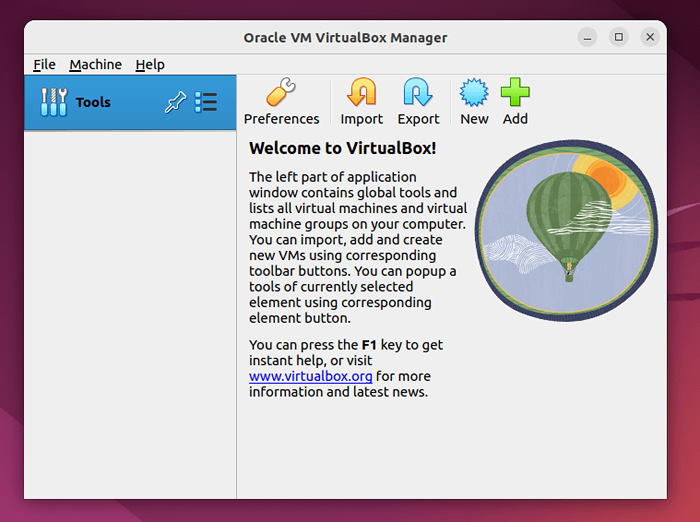 Ejecutando virtualbox en Ubuntu
Ejecutando virtualbox en Ubuntu Instale Virtualbox en Linux Mint
$ wget -q https: // www.virtualbox.org/descargar/oracle_vbox_2016.ASC -O- | sudo apt -key add -$ wget -q https: // www.virtualbox.org/descargar/oracle_vbox.ASC -O- | sudo apt-key add-$ sudo apt install software-properties-common $ echo "deb [arqu = amd64] https: // descargar.virtualbox.org/virtualbox/Debian $ (lsb_release -sc) contribuy "| sudo tee/etc/apt/fuentes.lista.d/virtualbox.Lista $ sudo apt actualización
Nota: En mi Linux Mint 20.3 Versión, recibo el siguiente error al actualizar el sistema.
E: el repositorio 'https: // descargar.virtualbox.org/virtualbox/Debian UNA Release 'no tiene un archivo de versión. N: La actualización de dicho repositorio no se puede hacer de forma segura y, por lo tanto, se deshabilita de forma predeterminada. N: Ver Apt-Secure (8) ManPage para la creación de repositorio y los detalles de la configuración del usuario.
Puede corregir este error, agregando su nombre de codificación de distribución a /etc/apt/fuentes.lista.d/virtualbox.lista archivo como se muestra. Reemplazé desatado con un focal nombre en código en el archivo.
amd64] https: // descargar.virtualbox.org/virtualbox/Debian focal apagar
Una vez que se actualiza la lista de paquetes del sistema, puede instalar Virtualbox 7.0 Con el siguiente comando.
$ sudo apt actualización $ sudo apt install virtualbox-7.0
Una vez que se instale el paquete, simplemente ejecute el siguiente comando para iniciarlo desde el terminal o use el lanzador desde el menú para iniciar.
$ virtualbox
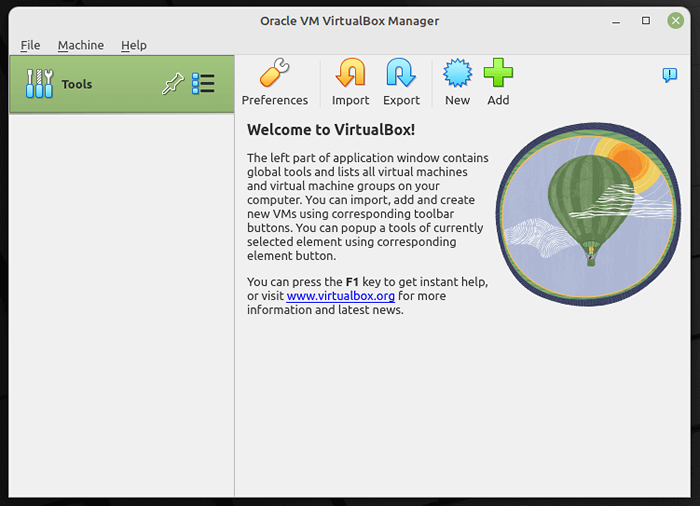 Ejecutando virtualbox en Linux Mint
Ejecutando virtualbox en Linux Mint Instalación del paquete de extensión Virtualbox en Sistemas Debian
El Paquete de extensión de virtualbox agrega funcionalidades básicas adicionales a Virtualbox, Para usarlo, primero descargue con el siguiente comando wget.
$ wget https: // descargar.virtualbox.org/virtualbox/7.0.0/oracle_vm_virtualbox_extension_pack-7.0.0.Vbox-Extpack
Ahora abra VirtualBox -> File -> Preferencias -> Herramientas -> Extension Manager y busque para que Vbox -Extpack lo instale.
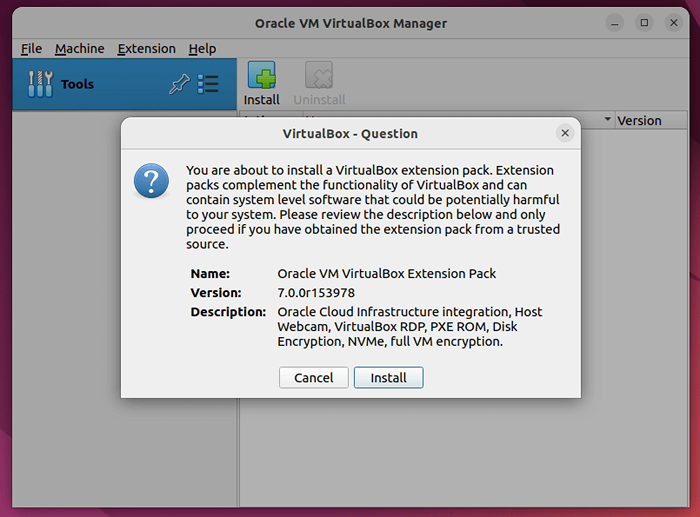 Instale el paquete de extensión Virtualbox en los sistemas Debian
Instale el paquete de extensión Virtualbox en los sistemas Debian [También puede que le guste: Cómo habilitar USB en VirtualBox]
Eso es todo! En este artículo, hemos mostrado cómo instalar Virtualbox 7.0 en Debian, Ubuntu y Menta Linux. Puede hacer preguntas o compartir sus pensamientos con nosotros a través del formulario de comentarios a continuación.
- « Cómo instalar PostgreSQL 15 y Pgadmin en RHEL 9
- Cómo instalar PostgreSQL 15 en Rocky Linux y Almalinux »

